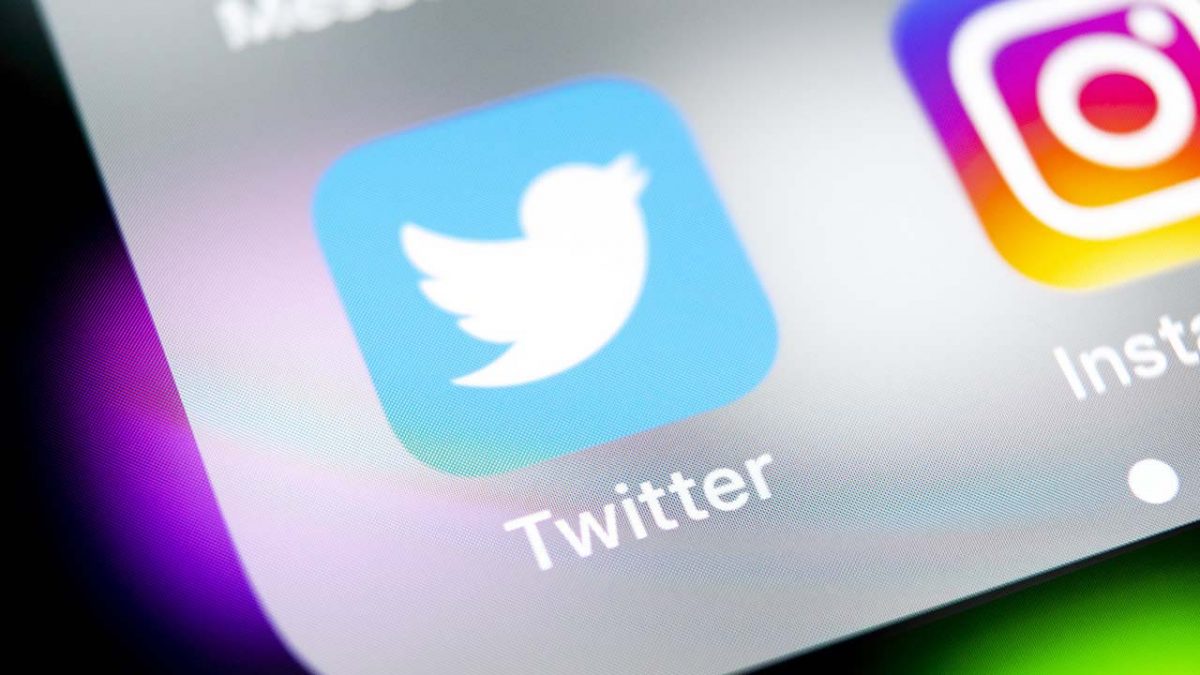以前からテスト機能の存在が噂され、公式サポートが待たれていたTwitterの音声ツイート。
とうとう、iPhone向けのアプリ「Twitter for iOS」で音声ツイートがサポートされました(ウェブ版やAndroid版は未対応)。
それでは、iPhoneを使った音声ツイートの方法を説明します。
1. 音声アイコンをタップする
iPhoneのTwitterアプリ(Twitter for iOS)を立ち上げます。
ツイート画面の左下に音声アイコンがあるので、それをタップします。
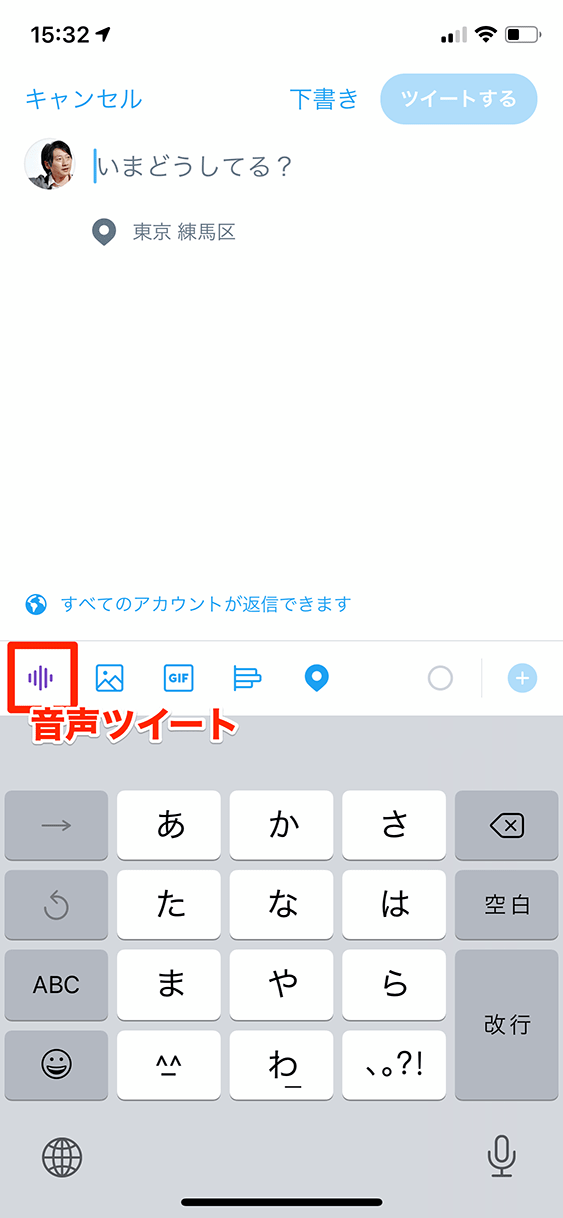
なお、マイクへのアクセスが求められた場合は、許可をしてください。
2. 録音する(最大で2分20秒間)
画面下部の録音ボタン(マイク)をタップすると、録音が開始されます。
録音では、一時停止と再開が可能。
1つのツイートでは、最大で2分20秒間(140秒)です。
右上の完了ボタンを押すと、ツイート画面に戻ります。
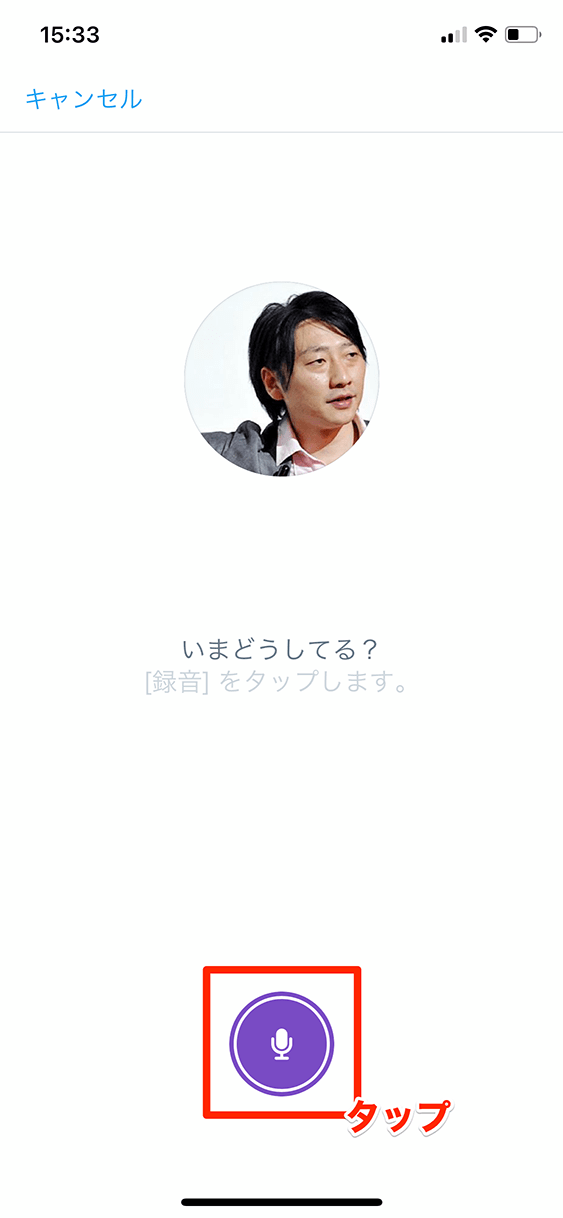
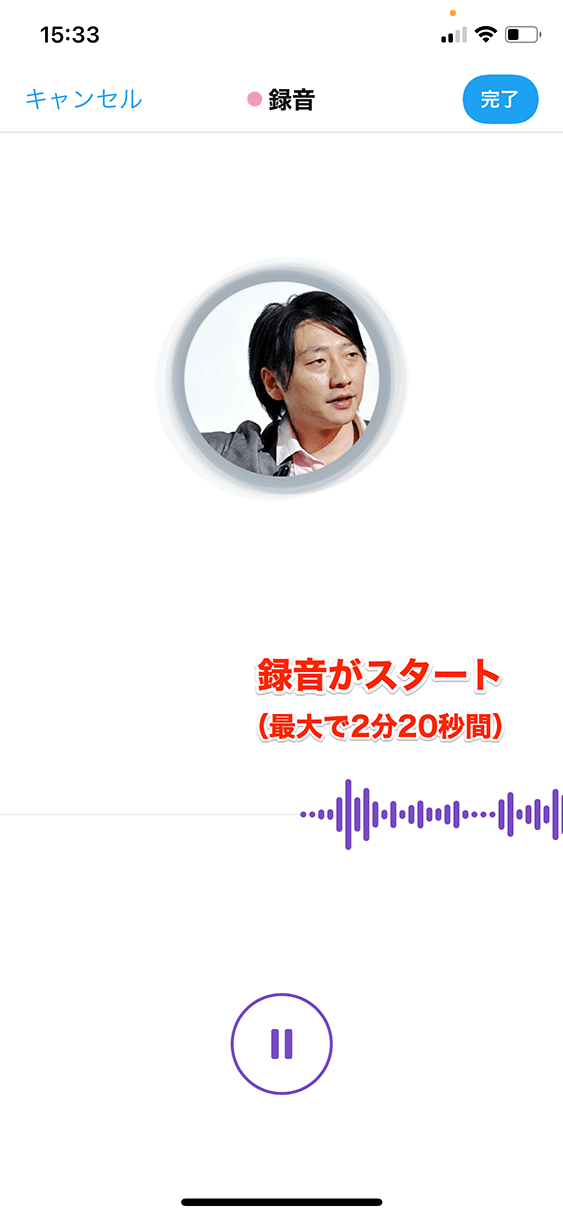
3. テキストを入力し、ツイートする
録音した音声は、画像と同様に、テキストメッセージに添付するかたちで投稿します。
テキストを入力し、ツイートしましょう。
タイムラインにそのツイートが表示されたことを確認しましょう。
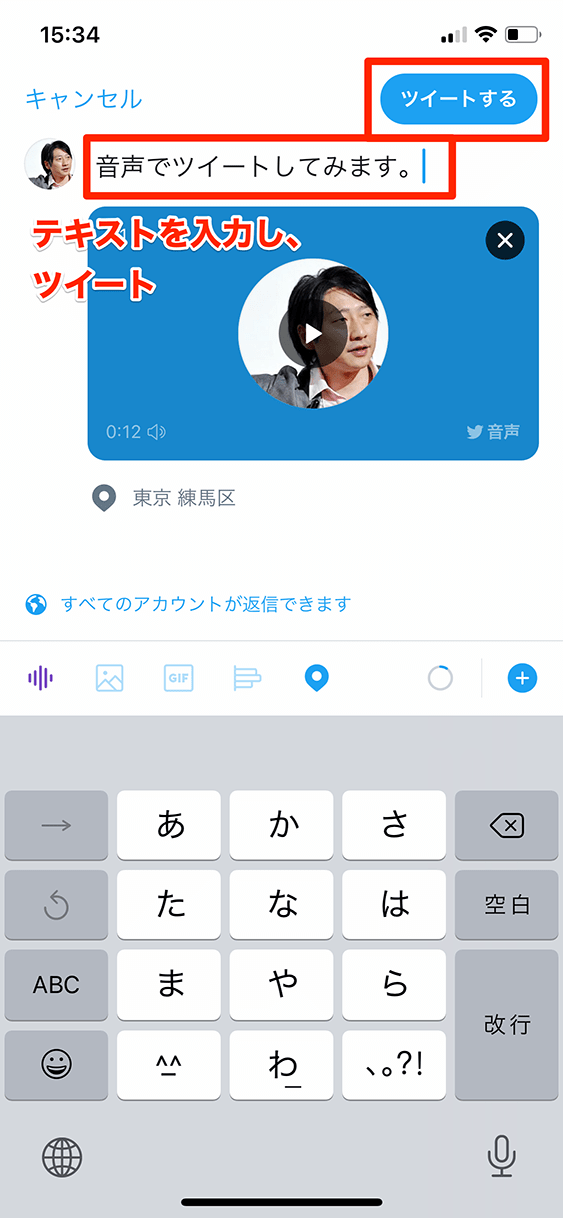
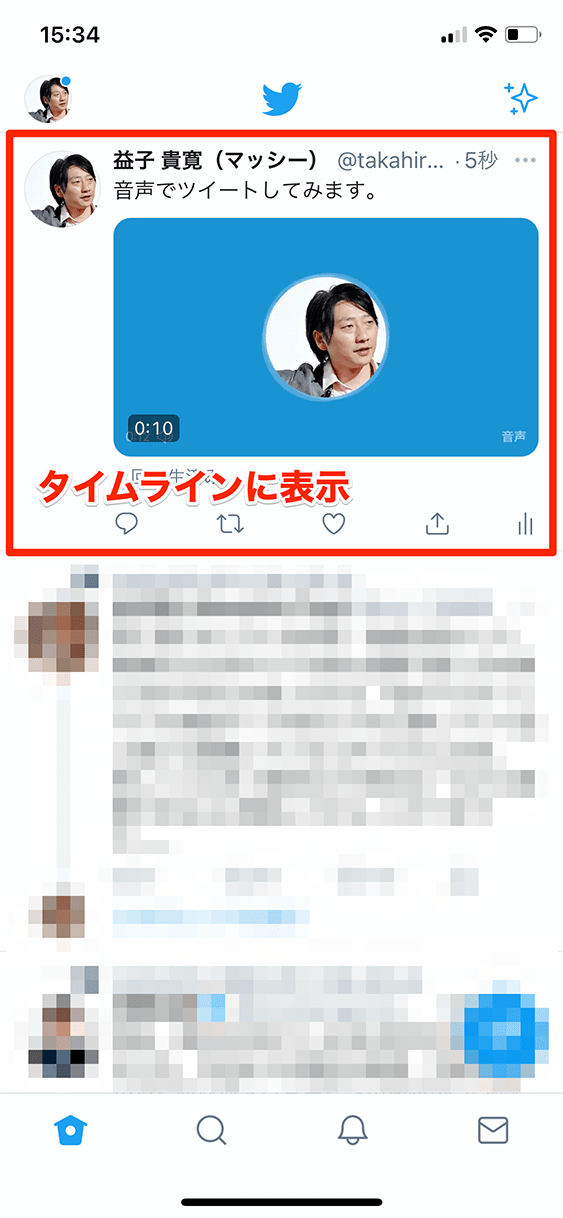
以上で、音声ツイートは完了です。
まとめ
はじめて「音声ツイート」という新機能を耳にしたときは、「音声を自動で文字起こしツイートする機能かな?」と勘違いをしていました。
すでに説明したとおり、音声データを投稿に添付し、生の声をフォロワーに届けるための機能が「音声ツイート」です。
なお、音声が2分20秒を超えると、複数のツイートに自動的に分割され(最大25ツイートまで)、スレッドが構成される(スレッドでは順次、自動再生される)ようです。
ということは、最大で約58分(3,500秒)の音声をフォロワーに届けられることになります。トークが中心の番組配信であれば、YouTubeやPodcastなどを使う代わりに、音声ツイートを利用するケースも見かけるようになるかもしれません。
みなさんも、ぜひ音声ツイートを試してみてください。